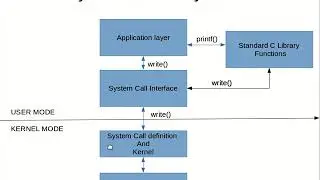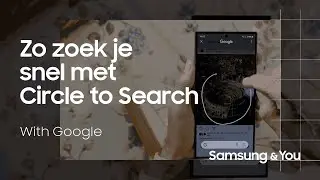Tablet scan: Hoe scan en bewerk je documenten met Samsung Notes? | Samsung & You
In deze video laten we je zien hoe je op je Galaxy Tablet documenten scant, bewerkt en bewaart met behulp van Samsung Notes. Zo kun je bijvoorbeeld onderweg naar werk of studie gemakkelijk je documenten bewerken. Voeg je eigen notities en diagrammen toe of markeer, onderstreep of doorstreep tekst. ⇨ Abonneer je nu via: https://www.youtube.com/samsungyou?su...
00:00 Hoe scan en bewerk je documenten met Samsung Notes?
00:22 Ga naar Samsung Notes
00:28 Druk op het Pen icoon rechts onderin om een nieuwe Notitie toe te voegen
00:33 Druk op het Paperclip icoon
00:37 Druk op Scannen
Til de tablet op en houd de Camera aan de achterkant gericht op het document dat je wil scannen.
00:44 Maak een foto door op de gele cirkel te drukken
00:50 Druk op Gereed
00:53 Druk op Opslaan om het gescande document toe te voegen aan Samsung Notes
Het document verschijnt nu in Samsung Notes. Hier kun je het formaat van de scan aanpassen, tekst toevoegen, een tekening toevoegen en het bestand opslaan.
01:09 Sleep de hoeken van het document om het formaat aan te passen
01:13 Druk op het icoon Tekst toevoegen bovenin je beeldscherm
01:17 Druk op een leeg gebied naast of onder het toegevoegde document
01:22 Typ of schrijf nu bijvoorbeeld een tekst
Wanneer je klaar bent met alle bewerkingen, kun je het bestand opslaan.
01:28 Druk op de drie puntjes rechts bovenin je beeldscherm voor Instellingen
01:34 Druk op Bestand Opslaan
01:38 Druk op Samsung Notes bestand
01:42 Druk op Gereed
01:45 Geef je document een naam
01:49 Druk op Opslaan
Je hebt nu een document gescand, bewerkt en opgeslagen met behulp van Samsung Notes.
Meer tips over het gebruik van Samsung? Abonneer je nu op Samsung & You en bekijk wekelijks nieuwe video’s. ⇨ Lees alles over Samsung & You: https://www.samsung.com/nl/samsung-an...
#GalaxyTabS7 #Samsungandyou #samsung